Vous envisagez de revendre votre téléphone Android ou de le confier à quelqu’un d’autre pour une raison quelconque ? Peut-être que votre smartphone ne fonctionne pas correctement, ou que vous voulez un nouveau départ. L’une des meilleures options est d’effectuer la réinitialisation d’usine de votre smartphone Android. Cela remettra votre téléphone dans l’état où il était la première fois que vous l’avez allumé.
La réinitialisation d’usine sur un appareil Android supprime toutes vos données et les applications téléchargées de l’appareil, mais pas les mises à jour du système d’exploitation. La réinitialisation d’usine est également appelée formatage ou réinitialisation dure du téléphone. Les étapes ou le processus d’une réinitialisation d’usine des téléphones Android peuvent varier d’un modèle à l’autre ou d’un système d’exploitation à l’autre (mais sont généralement les mêmes).
Comment Faire un HARD RESET sur ANDROID
Alerte : effectuer une réinitialisation d’usine de l’appareil effacera toutes vos données présentes dans votre téléphone.
Si vous comptez effectuer une réinitialisation d’usine d’Android en raison de ses dysfonctionnements et de ses mauvaises performances, il est suggéré de trouver d’autres solutions pour résoudre votre problème. Si aucune des solutions ne fonctionne pour votre appareil, vous pouvez redémarrer ou effectuer une réinitialisation douce qui ne supprime pas toutes vos données.
Remarque : Effectuer une réinitialisation d’usine sur un téléphone Android effacera toutes vos données et remettra votre logiciel dans son état initial (d’origine). Cela signifie que toutes vos données et applications présentes sur votre téléphone seront supprimées. Gardez la sauvegarde de tous vos fichiers et données importants et nécessaires avant de faire cette action.
Réinitialisation d’usine du téléphone Android en utilisant les paramètres
Si vous êtes sûr de vouloir faire une réinitialisation d’usine sur Android, l’une des façons simples et conviviales d’effectuer cette action est de passer par les paramètres de l’appareil. Avant de lancer une réinitialisation d’usine Android, votre téléphone doit disposer d’une batterie suffisante ou être branché. Voyons les étapes complètes pour effectuer une réinitialisation d’usine d’un téléphone Android (nous utilisons un appareil Realme fonctionnant sous Android 10) en utilisant les paramètres de l’appareil :
1. Lancez les paramètres de votre appareil.
2. Recherchez les paramètres supplémentaires.
3. Développez les options du paramètre supplémentaire (avancé) en le sélectionnant.
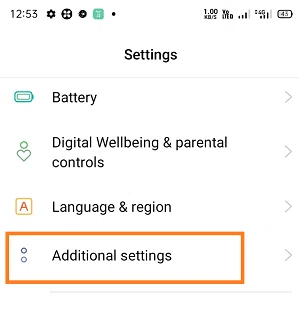
4. Allez dans la section Sauvegarde et réinitialisation
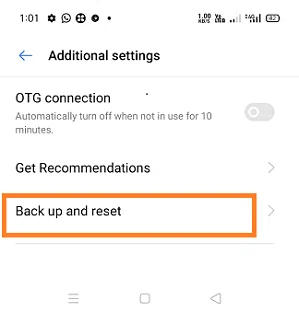
5. Maintenant, cliquez sur Effacer toutes les données (réinitialisation d’usine).
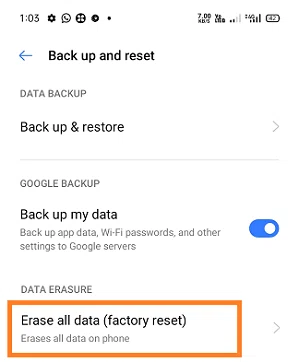
6. Cliquez sur Effacer toutes les données.
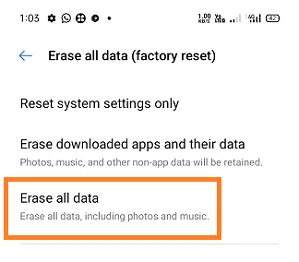
7. Saisissez votre code PIN si vous y êtes invité.
8. Sélectionnez Effacer toutes les données et laissez le téléphone faire son travail.
Comment réinitialiser votre téléphone Samsung
Pour réinitialiser votre téléphone Samsung, suivez les étapes ci-dessous :
- Lancez l’icône Paramètres de votre téléphone Samsung.
- Faites défiler vers le bas et recherchez la rubrique Gestion générale.
- Maintenant, cliquez sur la Gestion générale
- Cliquez sur Réinitialiser.
- Cliquez sur la réinitialisation des données d’usine.
- Faites défiler l’écran vers le bas et recherchez l’option Réinitialiser.
- Cliquez sur le bleu Réinitialiser
- Entrez le code PIN de votre appareil s’il est défini et tapez sur Suivant.
- Tapez sur Supprimer tout
Votre téléphone sera redémarré ; maintenant, suivez à nouveau les instructions de configuration pour restaurer les données de votre appareil.
Tutoriel vidéo : comment réinitialiser mon appareil Android ?
Réinitialisation d’usine d’Android en utilisant le mode de récupération
Si votre téléphone pose des problèmes en raison d’un dysfonctionnement qui l’empêche de démarrer, vous pouvez effectuer une réinitialisation d’usine en mode de récupération. Vous pouvez activer le mode de récupération de l’appareil en appuyant longuement sur les boutons marche/arrêt et volume bas (dans certains téléphones, volume haut) simultanément.
Avant de commencer à réinitialiser via le mode récupération, vous devez connaître le mode de sécurité, appelé Factory Reset Protection.
Google a introduit la protection contre les réinitialisations d’usine (FRP) il y a quelques années, et cette fonction est incluse dans tous les smartphones Android fonctionnant sous Android Lollipop (5.0) ou une version ultérieure. La protection contre les réinitialisations d’usine fait en sorte que personne ne puisse effectuer une réinitialisation d’usine de votre téléphone volé ou perdu et le configurer comme un nouveau téléphone en démarrant en mode récupération. Le mode de récupération nécessite de se connecter à votre compte Google connecté à votre appareil après une réinitialisation d’usine. Si vous ne parvenez pas à vous connecter avec votre compte, vous ne pourrez pas procéder à la configuration.
1. Tout d’abord, assurez-vous que votre téléphone est éteint.
2. Maintenez enfoncés simultanément les boutons d’alimentation et de réduction du volume.
3. Continuez d’appuyer sur ces boutons jusqu’à ce que l’écran de l’appareil s’affiche.
4. L’écran avec RECOVERY MODE démarre avec l’option de langue.
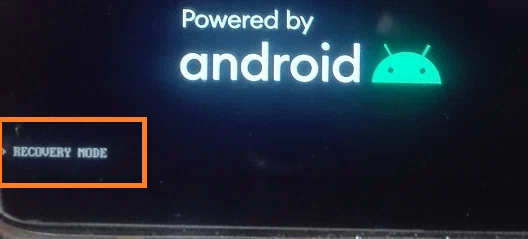
5. Sélectionnez votre langue préférée (anglais).

6. Vous pouvez utiliser le bouton d’alimentation pour sélectionner et les boutons de volume pour la navigation.
7. Appuyez sur la touche Marche/Arrêt pour la sélectionner.
8. Le téléphone redémarre et affiche un robot Android en difficulté.
9. Maintenez le bouton d’alimentation enfoncé, puis appuyez sur le bouton Volume fort sans quitter le bouton d’alimentation.
10. À l’aide des boutons Volume, naviguez jusqu’à Wipe data/factory reset.
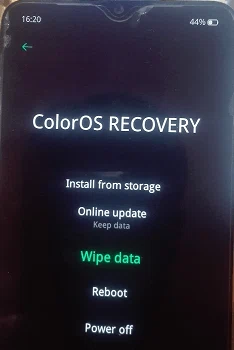
11. Appuyez sur le bouton d’alimentation pour sélectionner votre option.
12. Confirmez l’option en sélectionnant Oui et laissez le téléphone faire son travail.
13. Une fois la tâche terminée, sélectionnez l’option Redémarrer le système maintenant.
Votre téléphone s’allume et rétablit ses paramètres d’usine. Lorsque vous allumez votre téléphone, vous devez procéder à la configuration initiale comme s’il s’agissait d’un téléphone neuf. Une fois la configuration terminée, vous pouvez restaurer vos données de sauvegarde à partir de l’endroit où vous les avez sauvegardées.
Comme indiqué ci-dessus, si vous réinitialisez votre téléphone en mode récupération, la protection contre la réinitialisation en usine s’arrête si vous ne supprimez pas votre compte Google de l’appareil. Si vous envisagez de vendre votre téléphone, veillez à supprimer votre compte Google et la sécurité de l’écran avant de procéder à une réinitialisation complète en mode récupération.